O que é
Na tela do cliente, o colaborador pode ativar ou desativar a renovação automática do produto do tipo “Bio Totem” com apenas um clique — alternando de “Sim” para “Não” ou vice-versa.
Ao desativar essa opção, o sistema não irá renovar automaticamente o produto quando o período vigente chegar ao fim. Isso dá mais controle sobre cada renovação e evita que produtos continuem ativos sem necessidade.
Nesse conhecimento ensino como realizar essa ação.
Permissão necessária
É necessário ter as permissões “2.04 – Clientes” e “13.07 – Ver aba Produtos“ habilitadas no perfil de acesso do módulo ADM.
Como fazer
1. Acesse o perfil do cliente e em seguida, clique na aba “Produtos“;
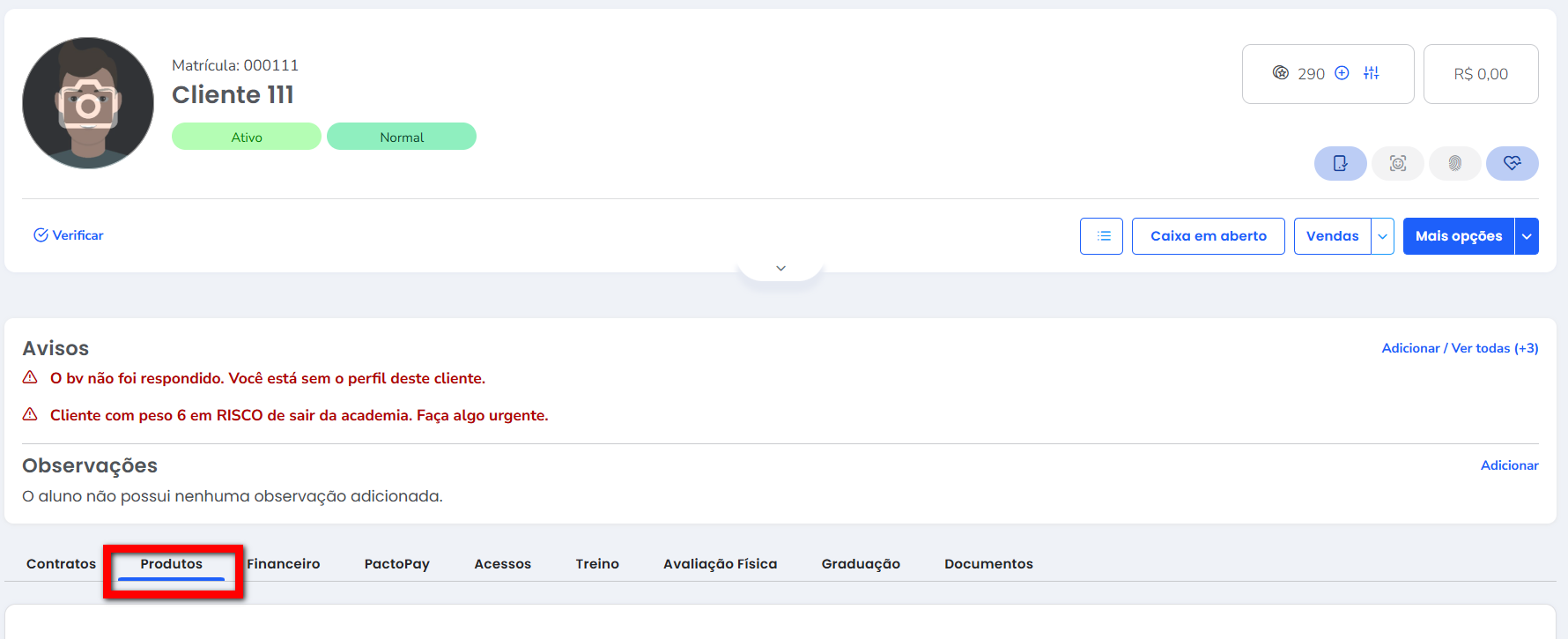
2. Na guia, “Produtos“, será apresentada a listagem de produtos. Identifique o produto que esteja configurado para renovação.
Desativando renovação automática
3. E para desativar a renovação automática, alternando de “Sim” para “Não” clique no ícone ![]() ;
;
Atenção: caso deseje reativar a renovação automática basta clicar novamente no ícone que a situação será alterada para ativa.
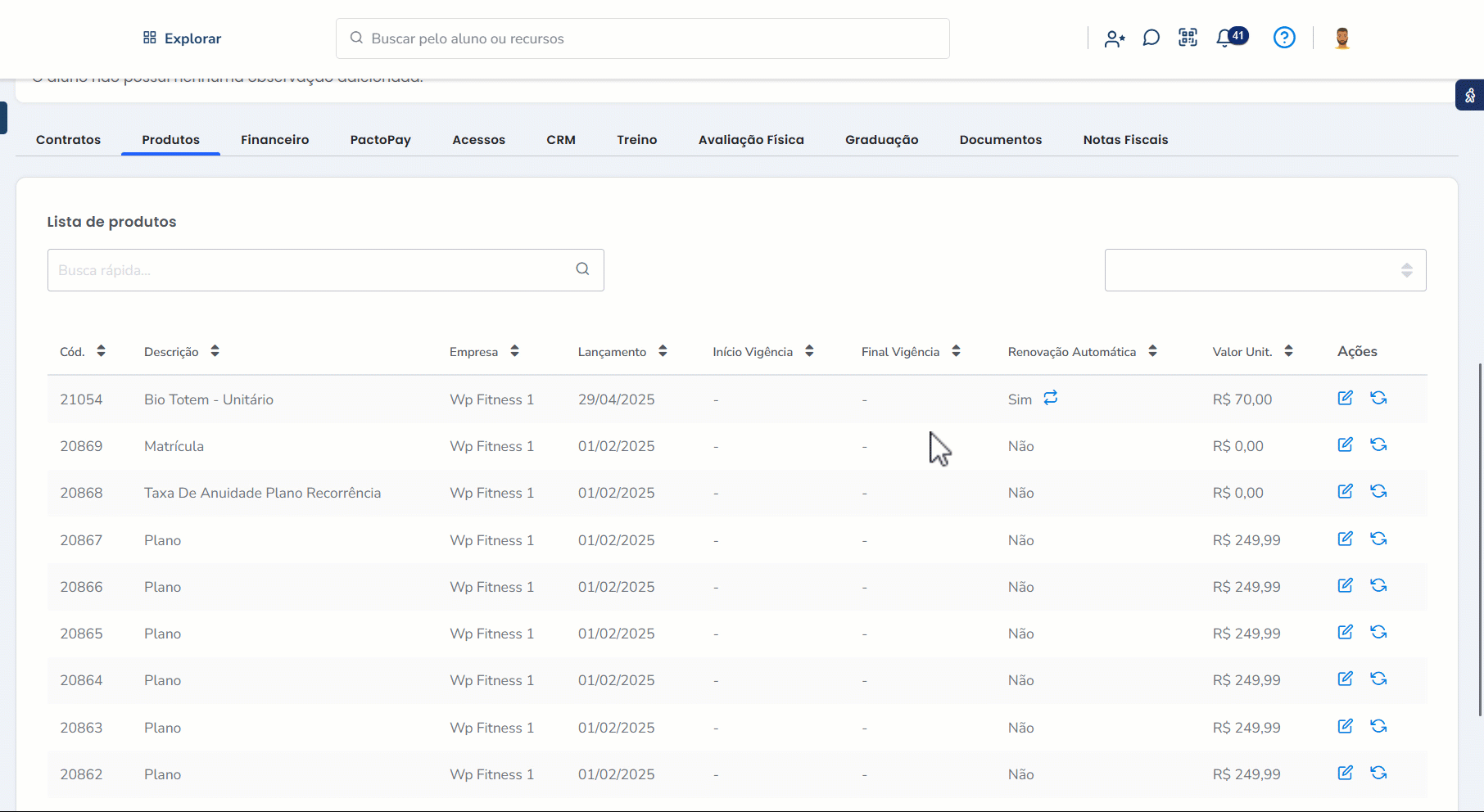
Ativando a renovação automática
4. E para ativar a renovação automática, alternando de “Não” para “Sim” clique no ícone ![]() ;
;
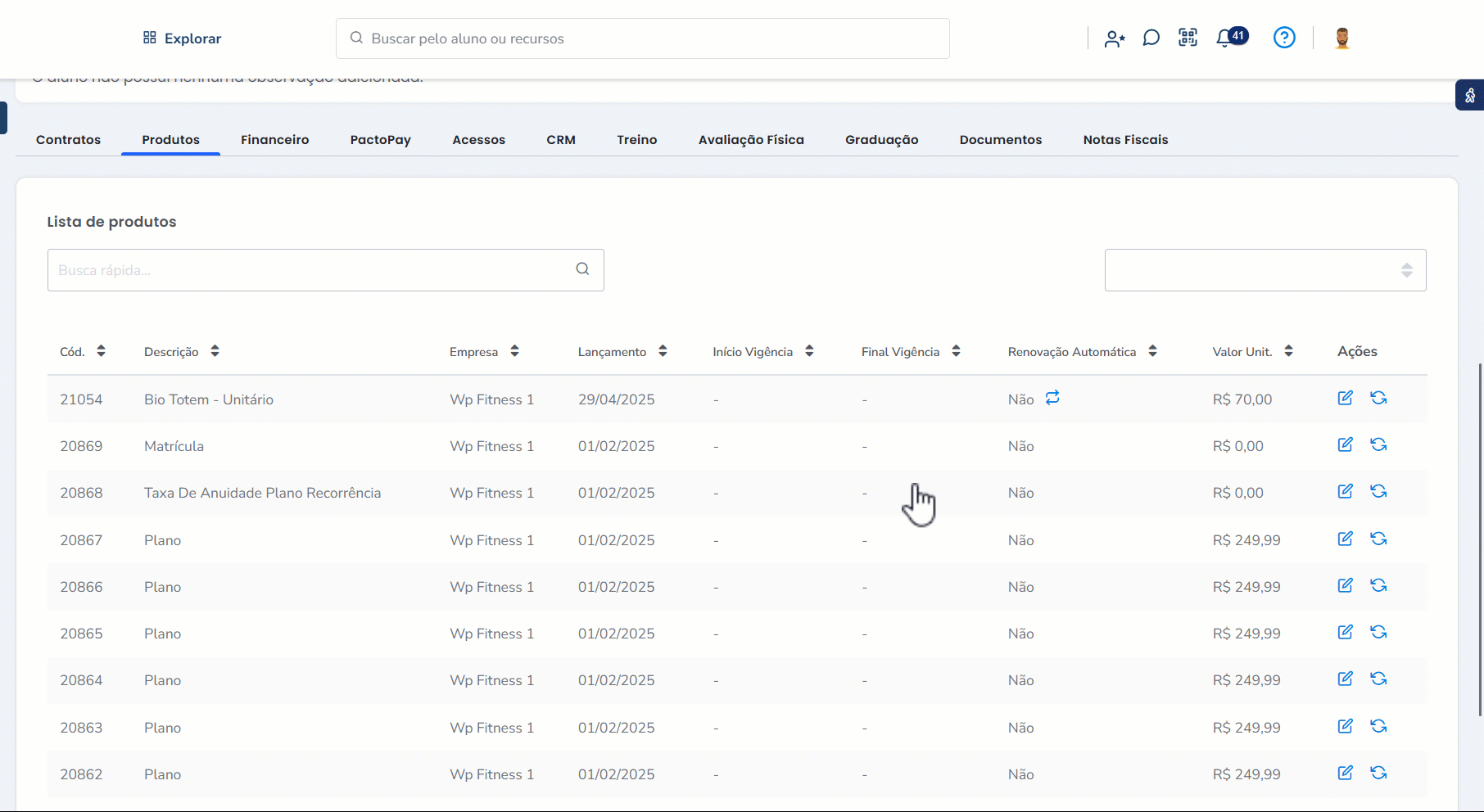
5. Pronto, os ajustes da renovação automática do produto foram concluídos.
Saiba mais
Para saber como cadastrar uma nova categoria de produto, clique aqui.
Para saber como realizar uma venda de produto pela ferramenta venda avulsa, clique aqui.
Para saber como lançar um produto de forma coletiva, clique aqui.
Para saber como realizar a venda de um plano, clique aqui.
Para saber o que é um contrato concomitante, clique aqui.
Para saber como configurar o sistema para permitir dois contratos vigentes ao mesmo tempo, clique aqui.
Para saber como lançar contrato concomitante / lançar dois contratos ativos para o mesmo cliente, clique aqui.
Para saber como funciona a assinatura digital de contrato pelo App Treino, clique aqui.
